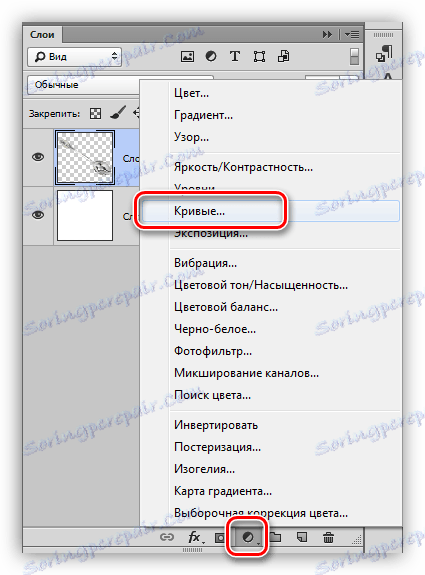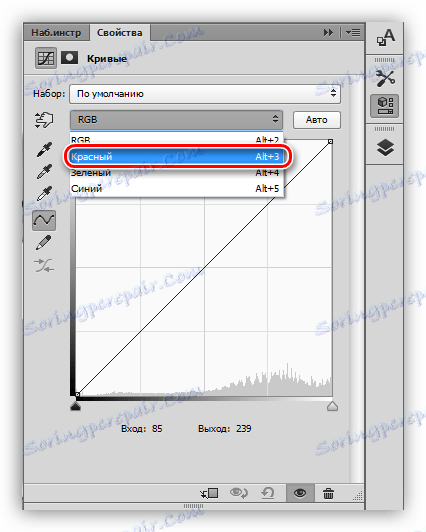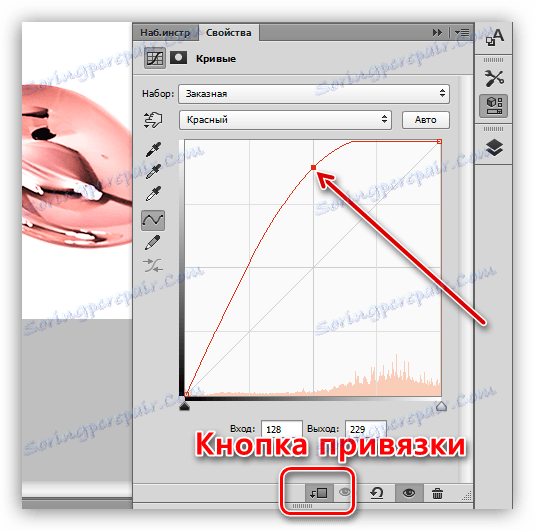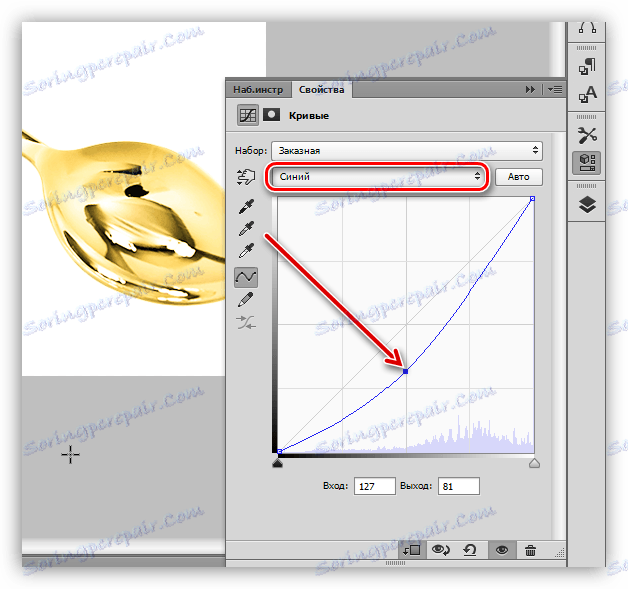شبیه سازی طلا در فتوشاپ
تقلید از طلا - یکی از سخت ترین وظایف هنگام کار در فتوشاپ. ما باید بسیاری از فیلترها و سبکها را اعمال کنیم تا جلوه های ویژه و سایه ها به پایان برسد.
سایت ما در حال حاضر مقاله ای در مورد چگونگی ایجاد یک متن طلایی دارد، اما تکنیک های توصیف شده در آن برای همه شرایط مناسب نیستند.
رنگ طلایی در فتوشاپ
امروز ما یاد خواهیم گرفت تا رنگ طلا را به اشیایی که طلا نیستند بدهیم. به عنوان مثال، این قاشق نقره ای:

برای شروع به ایجاد تقلید طلا، شما نیاز به جدا کردن جسم از پس زمینه دارید. این را می توان در هر راه مناسب انجام داد.
درس: چگونگی برش یک شی در فتوشاپ

شروع کار
- یک لایه تنظیم جدید به نام "منحنی ها" ایجاد کنید .
![ایجاد لایه تنظیم منحنی در فتوشاپ]()
- در پالت تنظیمات به صورت خودکار باز شده، به کانال قرمز (لیست کشویی در بالای پنجره) بروید.
![کانال قرمز منحنی در فتوشاپ]()
- ما یک نقطه در منحنی قرار دادیم و آن را به سمت چپ و بالا کشیدیم تا سایه بگیریم، همانطور که در تصویر. برای اینکه «منحنیها» فقط با یک قاشق به لایه بچسبند، دکمه ضربه محکم و ناگهانی را فعال کنید.
![تنظیم کانال قرمز منحنی در فتوشاپ]()
- بعد، در همان فهرست کشویی، کانال سبز را انتخاب کنید و عمل را تکرار کنید. تنظیم کانال بستگی به رنگ اولیه و کنتراست سوژه دارد. سعی کنید تقریبا به همان رنگی که در زیر نشان داده شده است، دست پیدا کنید.
![تنظیم کانال سبز منحنی در فتوشاپ]()
- سپس ما به کانال آبی برویم و منحنی را به سمت راست و پایین بکشیم، در نتیجه مقدار آبی را در تصویر کاهش می دهیم. مهم است که تقریبا کامل "انحلال" سایه صورتی به دست آید.
![تنظیم کانال آبی منحنی در فتوشاپ]()
تجربه کیمیاوی ما یک موفقیت بود، بگذارید یک قاشق روی زمینه ی متضاد مناسب برای طلا قرار دهیم و نتیجه را ببینیم.

همانطور که می بینید، قاشق رنگ طلا را گرفت. این روش برای تمام اشیاء با سطح فلز قابل استفاده است. برای رسیدن به نتیجه مطلوب، با تنظیمات منحنی آزمایش کنید. ابزار وجود دارد، بقیه به شماست.